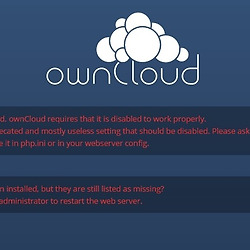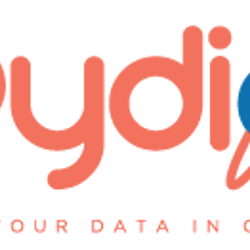깔끔한 디자인으로 돌아온 Pydio 6 베타버전
디자인이 새롭게 바뀐 Pydio 6
웹 스토리지 - Pydio |
개인 서버에서 사용할 수 있는 웹 스토리지들을 몇 개 소개해 드린적은 있지만, 실제로 IIS에서 제대로 구동가능한 웹 스토리지는 Pydio뿐이었습니다.
리눅스 환경에서 Owncloud를 돌려보니 꽤 빠른 속도에 한글 표기도 문제가 없었으나, 유독 윈도우의 IIS에서는 문제가 발생하였습니다. 지난 글을 참고 해보시면 아시겠지만, 저는 Pydio보다 Owncloud를 더 선호했습니다. 이유는 아주 간단한데 디자인이 뭔가 NAS 틱한게 제 맘에 들었기 때문입니다. 나스에 달려있는 파일관리같은 역할을 한다 라는 느낌을 받았고 실제로 그만큼의 기능을 가지고 있었습니다.
Pydio도 나쁘진 않았지만, 솔직히 뭔가 조잡한 느낌이 들어서 기왕이면 Owncloud를 사용하고 싶었으나, 한글 표기의 문제상 더 이상 사용을 못하고 있었습니다. Owncloud의 기본 인코딩은 UTF-8인 반면 윈도우는 유니코드를 사용하기 때문에 이 부분에서 상당한 문제가 생깁니다. 그래서 차선책인 Pydio를 디자인이 조금 맘에 들지 않아도 사용을 하고 있었습니다.
하지만 이번에 Pydio 6 의 베타버전을 통해서 차기 버전의 Pydio를 살펴보았는데, 디자인 적으로 Owncloud를 생각도 안나게 아주 신박한 디자인으로 재 탄생하였습니다. (별로 신경 안썼는데 저는 생각보다 디자인을 많이 보나봅니다. 저는 허름한데 말이죠;;)
Pydio 6에 대한 소개 페이지 입니다. (영문)
데모 페이지 입니다. (ID : demo / PW : demo)
다운로드 링크 입니다. (SourceForge)
http://sourceforge.net/projects/ajaxplorer/files/pydio/dev-channel/5.3.4/
직접 다운로드 5.3.4 버전
베타 버전입니다. 아직 안정화 되지 않은 버전이니 테스트로 한번 사용하시고 안정화 버전이 나올 때까지 조심해서 사용하시기 바랍니다.
간단하게 메인 화면 변화를 살펴 볼까요?
기존 버전
Pydio 6
새로 변경된 로그인 화면이 너무너무 맘에 듭니다. 바뀐건 로그인 화면만은 아니니 더 살펴보도록 하죠.
이제 본격적인 설치 화면 및 실 사용화면을 봅시다.
Pydio 6 설치하기 |
IIS에서 설치하도록 하겠습니다.
IIS에서 새 웹사이트를 추가 하였습니다. 관련 내용은 여기에 있는 글내용들을 참고 부탁드립니다.
디자인이 완전히 새롭게 바뀌어도 설치화면은 변하지 않았네요. 먼저 처음엔 각종 옵션들 사용 가능여부에 대한 체크가 시작이 되는데 다 무시하고 click here to continue to Pydio 를 클릭하시면 바로 설치가 진행됩니다.
로딩 화면은 비슷하면서 조금 바뀐듯 하네요.
이제 본격적으로 설치를 진행하는데, 지난 Pydio 설치글을 참고하셔도 무방할 정도로 똑같네요.
Start Wizard!를 눌러서 설치를 시작합니다.
먼저, 관리자 계정만들구요. 만들 때 주의해야 할 점은 암호가 복잡해서 설치가 가능하다는 점입니다. 적어도 영문 숫자 조합해서 8자리는 만들어야 최소 설치 할 수 있는 조건이 만들어 지더군요.
언어 셋팅을 합니다.
Pydio가 굉장하다고 느끼는 것 중하나가 바로 이 인코딩 부분입니다.
윈도우의 인코딩 방식은 CP949방식을 이용하는데 그 인코딩 방식을 선택할 수 있게 해주네요. 이 인코딩 선택은 Pydio 6에서 생긴 기능같습니다. (이전 버전 설치시에는 인코딩을 고를 수는 없었죠.)
다음은 데이터 베이스를 선택합니다. 일단 저는 사용 목적이 아닌 소개의 목적으로 설치를 진행하므로 NoDB를 선택하였습니다.
이제 마지막으로 Install Pydio Now 버튼을 클릭하면 설치가 진행됩니다.
지난 버전보다 설치 속도는 훨씬 빠른 것 같네요. 조금만 기다리시면 설치완료가 됩니다.
새롭게 바뀐 화면 보기 |
이번 업데이트는 마치 전문 나스 스토리지 같이, 부트스트랩으로 잘 만든 홈페이지 같이, 워드프레스를 이용한 멋진 블로그 같이 보입니다. 그리고 실제 사용부분에도 멋진 부분이 많습니다. 간략히 훑어보면,
로그인 화면은 이렇게 바뀌었습니다.
로그인 후 스토리지 선택화면 입니다.
깜빡하고 실제 스토리지 시스템 화면을 캡쳐하지 못한 관계로 홈페이지에 있는 소개 화면을 가지고 보여드리도록 하겠습니다.
너무 제 맘에 들고, IIS와의 인코딩 궁합이 좋기 때문에 어서 빨리 정식 안정화 버전으로 발표가 났으면 좋겠습니다.
현재 사용하는 5.2.3 안정화 버전도 갈아타야 겠네요.
혹시라도 설치는 아직 부담스럽고 어떤지 직접 확인해보고 싶으신 분들은 위에 데모페이지에서 경험하실 수 있습니다.

 pydio-core-5.3.4.z01
pydio-core-5.3.4.z01 pydio-core-5.3.4.zip
pydio-core-5.3.4.zip